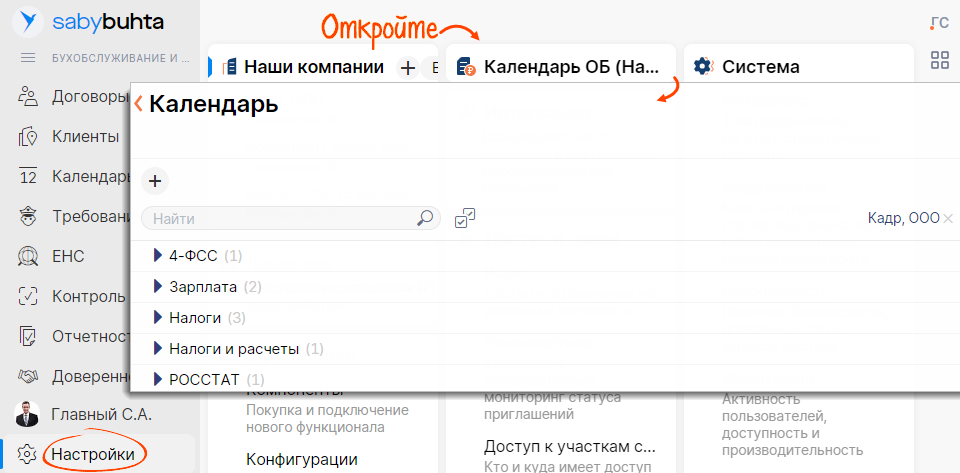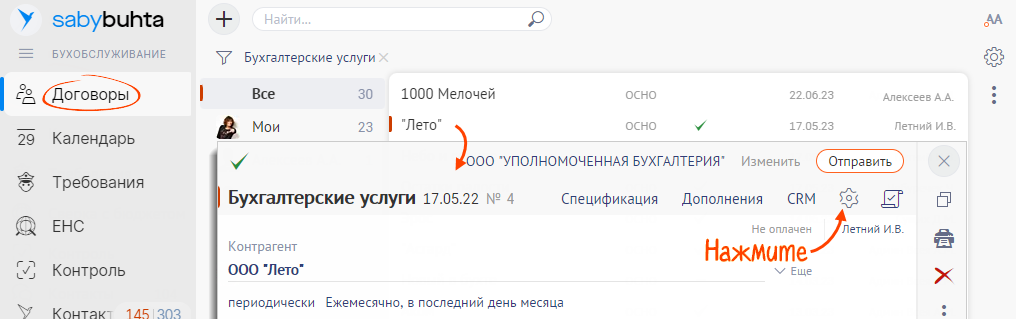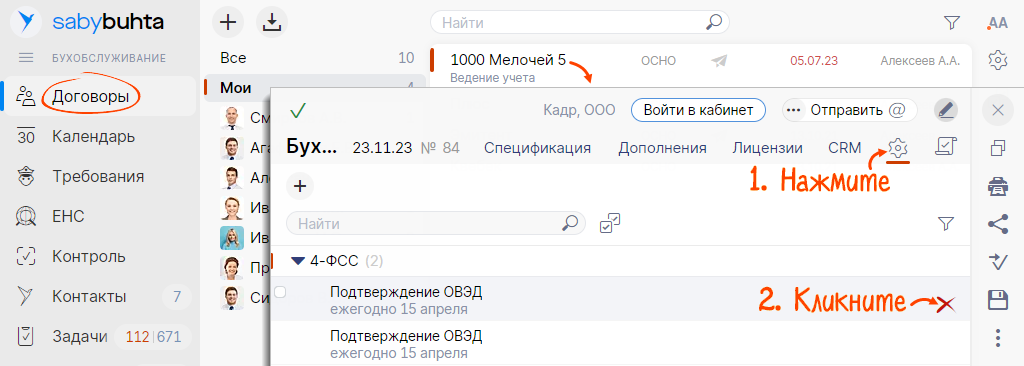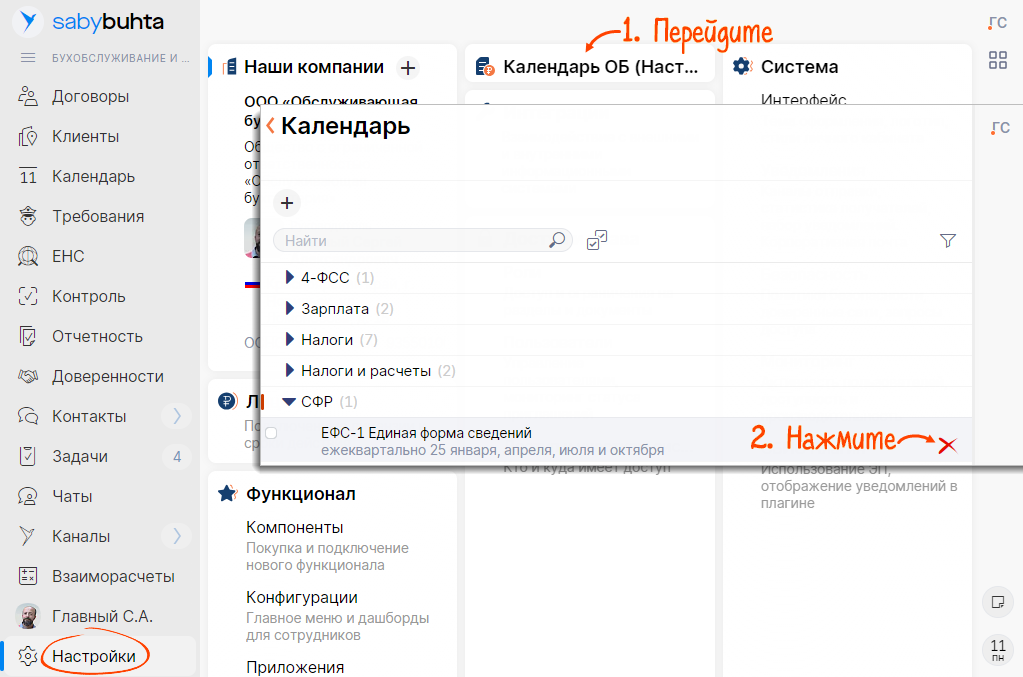Календарь поможет не пропустить дни сдачи отчетности, уплаты налогов, закрытия периода и прочие контрольные точки по всем вашим клиентам.
Список событий формируется автоматически. Вы можете добавлять в календарь новые события или удалять лишние.
- Для всех клиентов — в разделе «Настройки» откройте «Календарь».
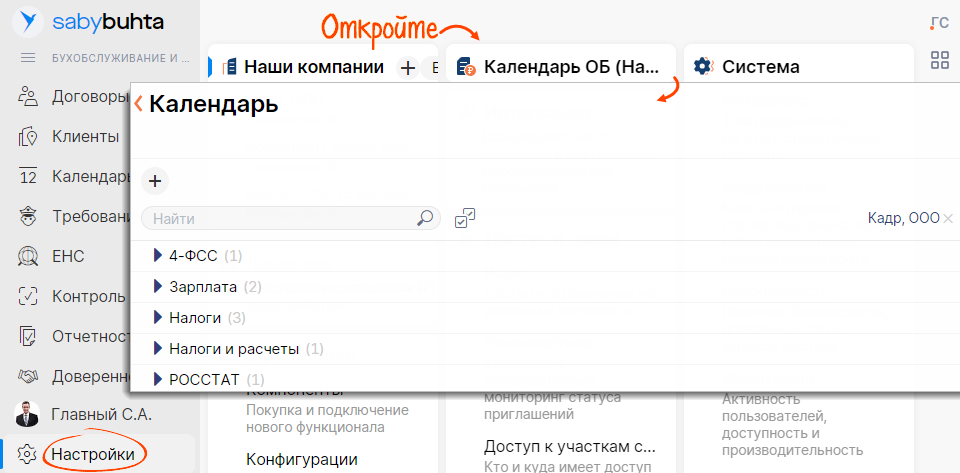
- Для конкретного клиента — в разделе «Договоры» откройте карточку договора и нажмите
 .
. 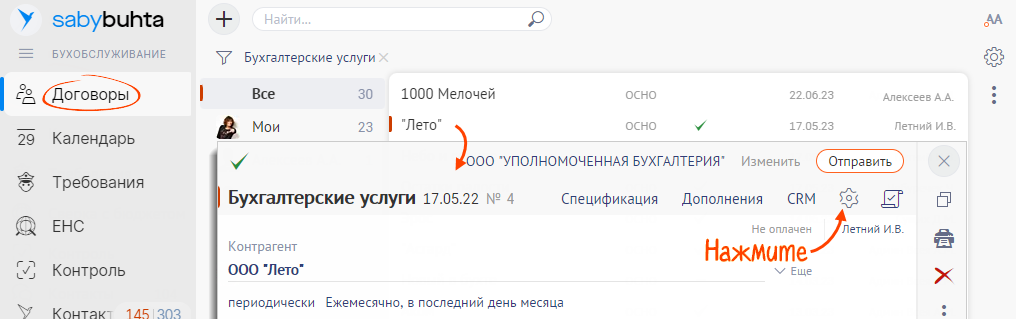
Добавить событие
Выбрать из шаблонов
Выбрать из шаблонов
Создать собственное
Создать собственное
Рассмотрим, как добавить событие «Начисление амортизации».
- Нажмите
 и выберите «Шаблоны событий».
и выберите «Шаблоны событий». - Убедитесь, что отображается группа шаблонов «Налоги и расчеты».
- Найдите событие «Начисление амортизации» и выберите его.
- Добавьте организации, к которым относится это событие. Если настраиваете календарь из карточки клиента, его компания добавится в блок «Для кого» автоматически.
- Назначьте ответственного. Если для всех организаций это один сотрудник, выберите его в поле «Исполнитель». У каждого клиента свой — укажите организацию клиента и выберите исполнителя.

Событие добавлено в календарь. Его увидят и сотрудники обслуживающей бухгалтерии, и клиенты в своем личном кабинете.
Рассмотрим, как добавить событие «Расчет зарплаты».
- Нажмите
 и выберите «Мое событие».
и выберите «Мое событие». - Введите название. Добавьте описание.
- Настройте периодичность и укажите, до какого числа нужно повторять событие.
- Добавьте организации, к которым относится это событие, и выберите исполнителей. Если настраиваете календарь из карточки клиента, он автоматически добавится в блок «Для кого».
- Нажмите «Сохранить» — запись появится в календаре.

Измененный календарь будут видеть только сотрудники обслуживающей бухгалтерии (ОБ). Если нужно, чтобы события видел и клиент, настройте календарь в его личном кабинете.
Удалить событие
- У одного клиента — перейдите в раздел «Договоры» и откройте договор с клиентом. Нажмите
 , наведите курсор на событие и кликните
, наведите курсор на событие и кликните  .
. 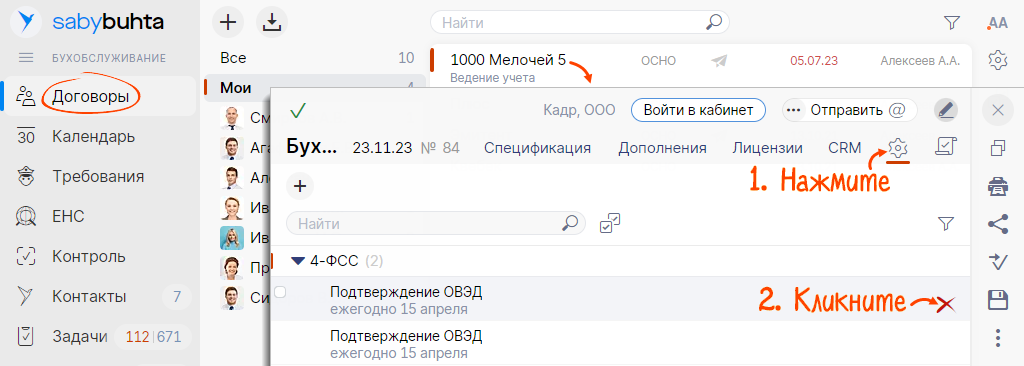
- У всех клиентов — перейдите в раздел «Настройки» и откройте «Календарь». Наведите курсор на событие и нажмите
 .
. 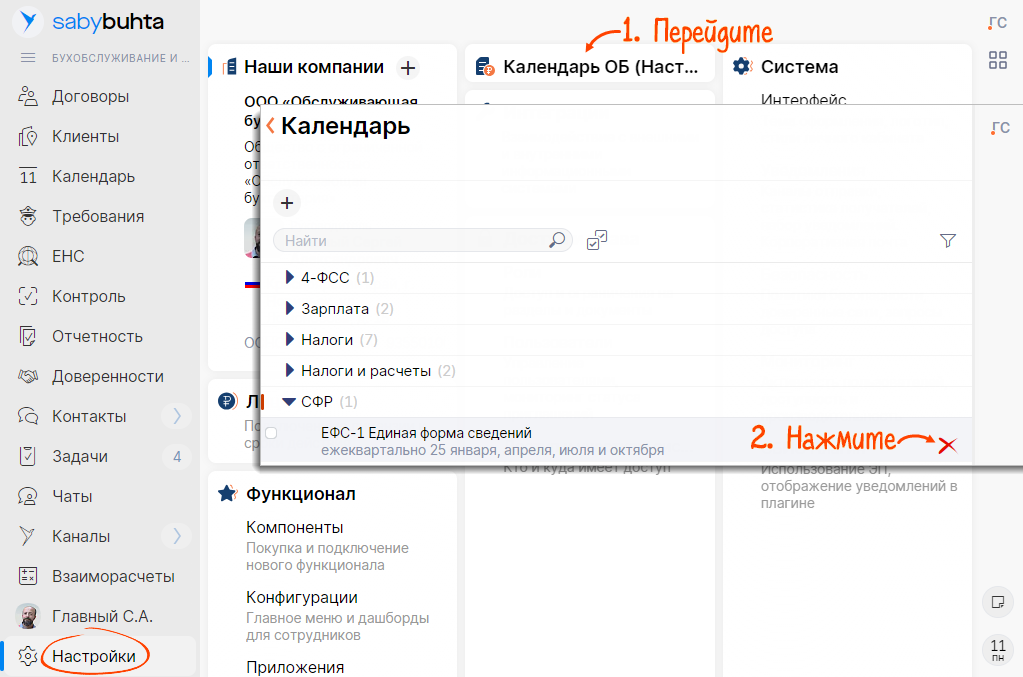
Нашли неточность? Выделите текст с ошибкой и нажмите ctrl + enter.